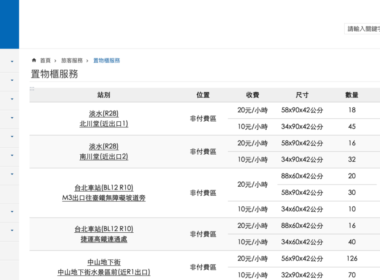作者簡介
【手機條碼】將手機條碼列印出來,方便掃描
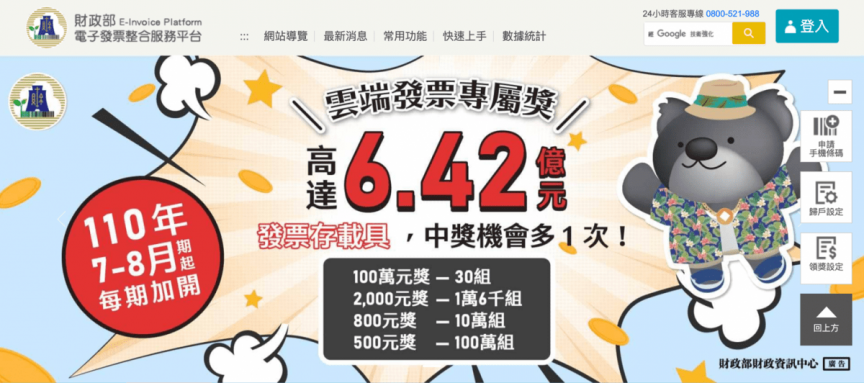
之前都已經有教學過手機條碼的一些手機條碼申請、卡片歸戶等等教學,這次就來教學怎麼將手機條碼的載具列印出來,之後就只需要在結帳時將條碼給店員掃描,就能將電子發票存在手機條碼內了。
網站名稱:手機條碼
網站連結:點這裡
網站連結:點這裡
首先進入到【手機條碼專區】並且點選【手機條碼列印】。
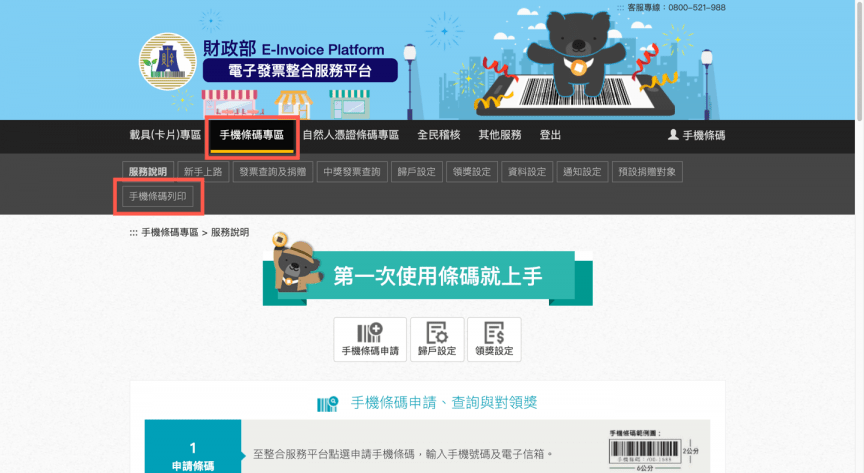
進入後會有兩種項目能夠下載,一般列印選擇【多張手機條碼】列印下載即可。(以A4紙紅框全滿來說要選擇30筆)
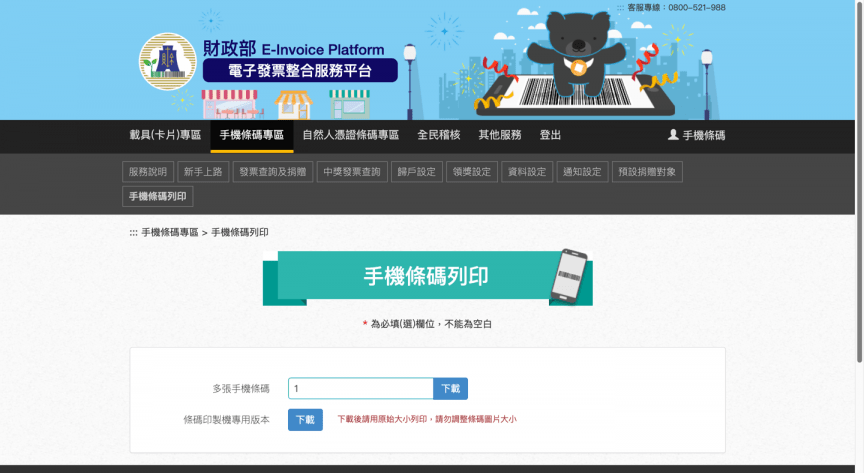
例如:選擇10筆條碼進行下載。
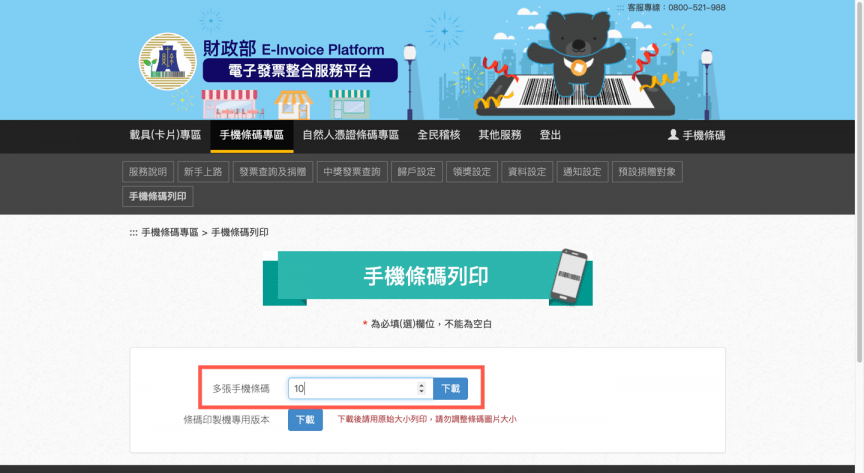
出現10則條碼後,最後將下載後的PDF條碼印出來就完成了。
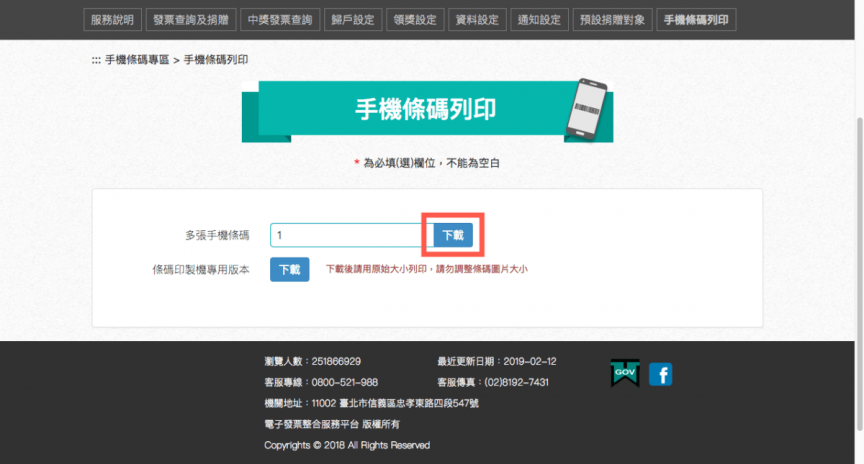
建議可以延著紅框將條碼剪下來貼在卡片上,之後只要在結帳前先告知店員說我要刷載具。不過,還有更方便的方法?這是我自己的經驗,先悠遊卡先歸戶在手機條碼內,然後在直接用悠遊卡結帳,將發票存在手機條碼內,這是我覺得最方便的方法,歸戶的方法就請參考將卡片歸戶到載具(以悠遊卡做為範例)囉。
相關文章